Handleiding
Je bekijkt pagina 86 van 308
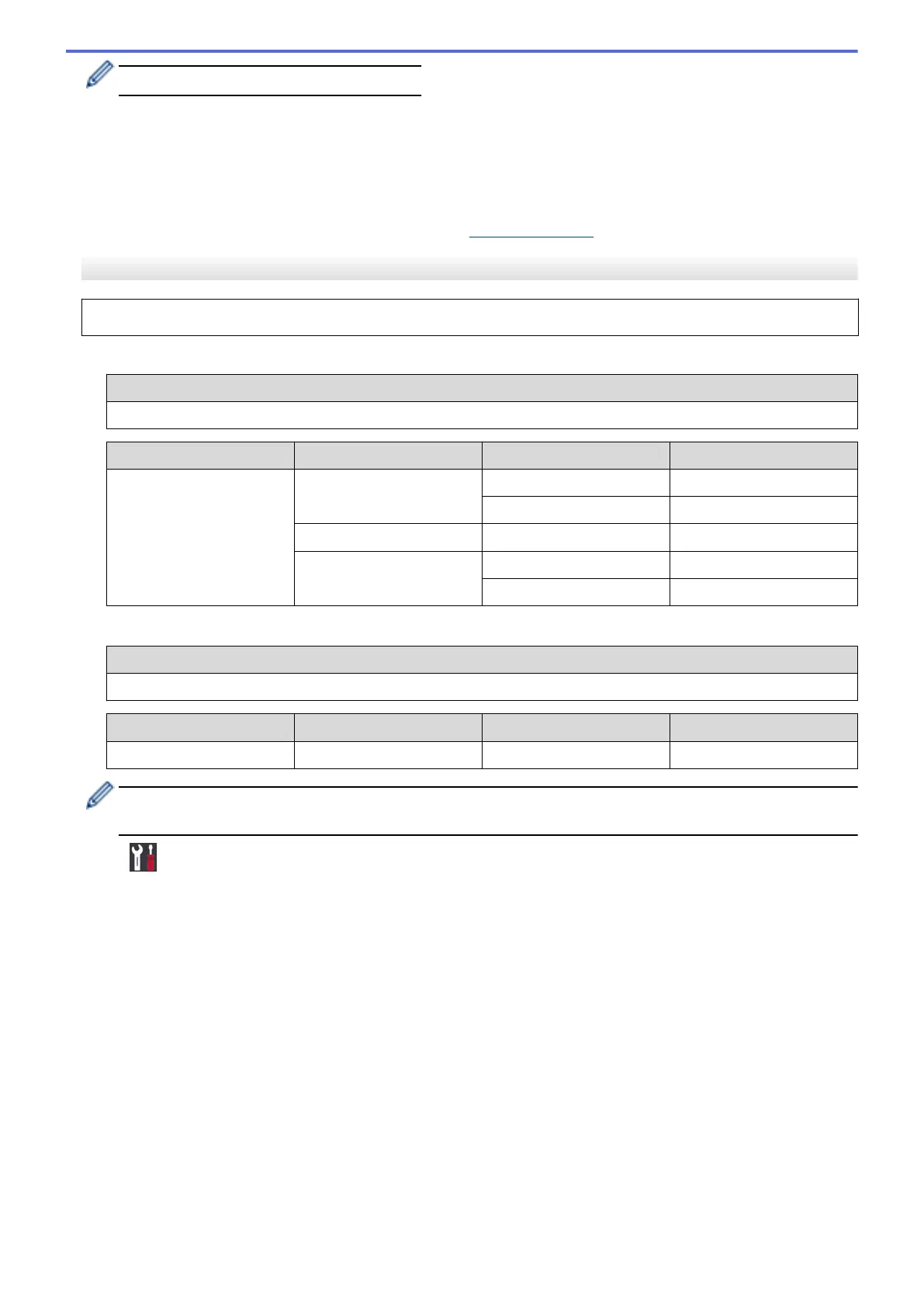
Brother 设备仅支持使用第一个 WEP 密钥。
11. 要应用各项设置,选择[Yes (是)]。
12. 设备将尝试连接到您选择的无线设备。
如果已成功连接无线设备,设备液晶显示屏上会显示[Connected (已连接)]。
无线网络设置完成。若要安装操作本设备所必需的全套驱动程序和软件包,将 Brother 安装光盘插入计算机中,
或转到兄弟 (中国) 商业有限公司的技术服务支持网站 (
www.95105369.com) 上您的设备型号的驱动和软件页面。
HL-3190CDW
建议您先记下您的无线网络设置,然后再配置设备。您需要获得此信息再继续配置。
1. 检查并记录当前无线网络设置。
网络名称 (SSID)
通信模式 身份验证方式 加密模式 网络密钥
基础架构 开放系统 无 -
WEP
共享密钥 WEP
WPA/WPA2-PSK AES
TKIP
例如:
网络名称 (SSID)
HELLO
通信模式 身份验证方式 加密模式 网络密钥
基础架构 WPA2-PSK AES 12345678
如果您的路由器采用 WEP 加密,请输入用作第一个 WEP 密钥的密钥。Brother 设备仅支持使用第一个 WEP
密钥。
2. 按 [设置] > [所有设置] > [网络] > [无线局域网] > [设置向导]。
3. 显示[启用无线局域网?]时,按[是]。
此操作将启动无线安装向导。要取消,请按 [否]。
4. 设备将搜索网络并显示可用的 SSID 列表。按 a 或 b 显示[<新建 SSID>]选项。
5. 按[<新建 SSID>],然后按[OK]。
6. 输入 SSID 名称,然后按[OK]。
7. 当出现提示时,按[基础架构]。
8. 选择认证方法。
9. 执行以下操作中的一项:
• 如果选择了[开放系统]选项,按[无]或[WEP]。
如果将加密类型选择为[WEP]选项,输入 WEP 密钥,然后按[OK]。
• 如果选择了[共享密钥]选项,输入 WEP 密钥,然后按[OK]。
• 如果选择了[WPA/WPA2-PSK]选项,按[TKIP+AES]或[AES]。
输入 WPA
™
密钥,然后按[OK]。
82
Bekijk gratis de handleiding van Brother HL-3160CDW, stel vragen en lees de antwoorden op veelvoorkomende problemen, of gebruik onze assistent om sneller informatie in de handleiding te vinden of uitleg te krijgen over specifieke functies.
Productinformatie
| Merk | Brother |
| Model | HL-3160CDW |
| Categorie | Printer |
| Taal | Nederlands |
| Grootte | 40013 MB |







